Mar 28, 2024 • Via : Solutions Informatiques Windows • Solutions éprouvées
Si votre système Windows est confronté au problème de l'écran bleu 0xc0000005 et que le message d'erreur qui s'affiche sur l'écran de votre système vous laisse perplexe, ne vous inquiétez pas. Cet article est fait uniquement pour aider les utilisateurs comme vous. Lisez-le entièrement pour sortir de cette situation inquiétante et retrouver un système de fonctionnement normal.
- Partie 1 : Qu'est-ce que le code d'erreur écran bleu 0xc0000005 ?
- Partie 2 : Cause du code d'erreur écran bleu 0xc0000005
- Partie 3 : Comment réparer le code d'erreur écran bleu 0xc0000005?
- Partie 4 : Comment récupérer des données si vous avez perdu des données après l'écran bleu 0xc0000005 ?
Partie 1 : Qu'est-ce que le code d'erreur écran bleu 0xc0000005 ?
Le code d'erreur 0xc0000005 a toujours été l'une des erreurs les plus fréquemment rencontrées par les utilisateurs du système Windows. Elle est causée par différents problèmes et peut être rencontrée dans n'importe quelle situation. Nous savons tous que les ordinateurs personnels et les ordinateurs portables servent principalement à stocker des données. Le code d'erreur Oxc0000005 affecte les données de l'ordinateur personnel et portable de manière directe et indirecte. Il est donc très important d'examiner le code d'erreur 0xc0000005 dès que possible, car il constitue une menace pour vos données.
Discutons des causes du code d'erreur 0xc0000005 et des différentes solutions pour éviter l'erreur 0xc0000005. Nous vous assurons qu'à chaque fois que vous serez confronté au code d'erreur écran bleu 0xc0000005, cet article sera d'une grande aide pour vous et vos proches.
Partie 2 : Cause du code d'erreur écran bleu 0xc0000005 ?
Le code d'erreur de l'écran bleu 0xc0000005 est principalement causé lorsque l'utilisateur essaie d'exécuter ou d'installer un programme qui n'est pas pris en charge ou affecté à l'emplacement qu'il essaie. Lorsque l'erreur est provoquée ou se produit sur votre ordinateur personnel et portable, vous recevrez l'un des messages suivants de la part du système ;
- "Une erreur d'application s'est produite et un journal d'erreur d'application est généré. Exception : violation d'accès (0XC0000005), Adresse "L'application n'a pas réussi à s'initialiser correctement (0xC0000005). Cliquez sur OK pour fermer l'application".
- La combinaison "Stop 0x0000008E (0xc0000005...)" sur l'écran bleu.
Parmi les autres raisons pour lesquelles le code d'erreur 0xc0000005 peut être causé, citons une mémoire vive défectueuse, une infection virale, un problème de registre, une fonction DEP, un système de sécurité système incorrect, des pilotes corrompus, etc. La plupart du temps, la cause et le problème du code d'erreur sont imprévisibles et difficiles à découvrir. Le code d'erreur de l'écran bleu 0xc0000005 semble être difficile et complexe mais les étapes et les solutions pour résoudre ce code d'erreur sont faciles à suivre.
Partie 3 : Comment réparer le code d'erreur écran bleu 0xc0000005?
Dans cette section, vous apprendrez quelques solutions pour réparer le code d'arrêt. Nous disposons de quelques techniques pour régler le problème en quelques minutes. Examinons-les un par un avec une explication détaillée. Chaque solution peut différer en termes de méthodes et de techniques, mais elle vous aidera certainement à bien des égards. Alors, n'hésitez pas à suivre le processus ci-dessous comme indiqué.
Solution 1 : Analysez le virus en permanence
Dans de nombreux cas, les virus ou les logiciels malveillants seront la cause principale de l'arrêt du code et certains logiciels antivirus peuvent ne pas s'adapter au système d'exploitation. Nous ne pouvons pas non plus blâmer les performances de l'antivirus. Il est probable qu'un virus grave affecte l'ensemble du système de programmes de l'ordinateur personnel. Si votre ordinateur portable ou personnel est affecté par le virus, vous risquez d'obtenir le code d'erreur de manière abrupte. Il vous empêche simplement de travailler sur l'ordinateur. Vous pouvez y voir le signe d'un virus ou d'un logiciel malveillant.
Pour mettre fin aux activités du virus, vous devez exécuter le scan complet. Une fois l'analyse terminée, si les virus sont toujours présents, vous serez informé des fichiers qui ont été affectés par le virus. Sans hésiter, supprimez-les et formatez votre ordinateur. Si vous utilisiez un antivirus, veillez à le mettre à jour chaque fois que cela est nécessaire.
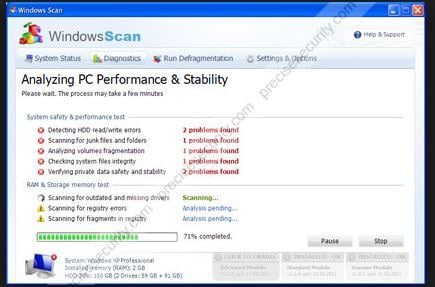
Solution 2 : Trouvez les informations du registre. Vous devrez peut-être le réparer en cas d'erreur de code d'arrêt :
La réparation du registre signifie qu'il y a une situation de mauvaise manipulation de l'ordinateur portable ou personnel. Cela peut entraîner des fichiers corrompus dans le registre et s'appelle une défaillance à point unique.
Prenons un exemple détaillé pour comprendre le concept de réparation du registre.
Si vous voulez installer la nouvelle mise à jour par-dessus l'ancienne et que vous n'avez pas réussi à supprimer la précédente, c'est un problème. Vous risquez en effet d'obtenir des fichiers corrompus dans le registre. Pour sortir de ce problème, vous devez désinstaller le logiciel précédent ou le supprimer. Si vous ne le faites pas, vous risquez d'obtenir le code d'arrêt une fois si le registre contient des fichiers corrompus.
Comment réparer les fichiers du registre ?
Dans un premier temps, vous devez vérifier toutes les entrées sans aucune interruption. Si vous trouvez quelque chose d'invalide ou de corrompu, supprimez ces entrées. Toutefois, si vous êtes novice en matière de réparation du registre, suivez les instructions données ci-dessus.

Vous pouvez télécharger l'outil à partir de https://ssl-download.cnet.com/Registry-Repair/3000-2086_4-10372101.html. Ensuite, installez l'outil et choisissez d'analyser le système qui vérifiera et réparera si un problème de registre est découvert.
Solution 3 : Ne réparez pas la RAM corrompue par vous-même !
De nombreux utilisateurs se sont plaints que la mauvaise mémoire de la RAM est la cause réelle du code d'erreur. Si vous essayez d'ajouter une nouvelle mémoire vive pour augmenter les performances, (mais qu'elle a été corrompue), vous risquez d'obtenir l'erreur du code d'arrêt. Il suffit donc de retirer la RAM et de redémarrer l'ordinateur personnel ou portable. Une fois que c'est fait, vérifiez si vous recevez toujours le message de code d'arrêt ou non.

Remarque : une fois que vous avez décidé de retirer la RAM de l'ordinateur portable ou personnel, éteignez l'ordinateur et ne retirez la RAM qu'ensuite.
Cependant, si vous obtenez toujours le code d'erreur, vous devez suivre les solutions ci-dessous.
Solution 4 : Vérifiez les proxies
Dans certains cas, si vous vérifiez simplement les proxies et vous pouvez facilement trouver le moyen de se débarrasser de l'écran bleu 0xc0000005. Voici comment vous pouvez activer et désactiver les proxies.
Pour commencer, à partir du menu de démarrage, allez dans les options Internet, cliquez sur l'onglet connexion, visitez les paramètres LAN, puis modifiez le serveur proxy.
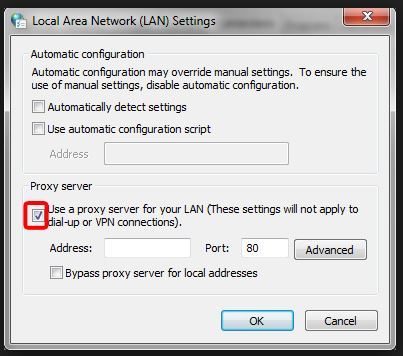
Par ailleurs, vous pouvez également découvrir d'autres solutions pour résoudre le problème de l'écran bleu de la mort.
Tutoriel vidéo : comment réparer l'écran bleu de la mort sous Windows ?
Partie 4 : Comment récupérer des données si vous avez perdu des données après l'écran bleu 0xc0000005 ?
Une question très importante pour tout le monde est de savoir ce qu'il faut faire en cas de perte de données due au code d'erreur écran bleu 0xc0000005. Nous convenons que vous risquez de perdre un temps précieux à chercher la solution. Pour gagner du temps et résoudre le problème du code d'arrêt sans perdre de données, vous devez donc choisir le meilleur logiciel du marché. L'un de ces logiciels que nous aimerions recommander est "recoverit" de Wondershare. Ce logiciel est spécialement conçu pour tous les problèmes liés à la perte de données informatiques et vous êtes sûr d'obtenir le résultat souhaité en quelques minutes.
Il suffit de télécharger et de voir la magie de recoverit. Nous sommes certains que vous admirerez ce logiciel. Alors, commençons à comprendre les étapes pour récupérer les données qui sont perdues malheureusement par l'écran bleu 0xc0000005 ?

Votre logiciel de récupération de fichiers sûr et fiable pour l'erreur d'écran bleu
- Récupérez les fichiers, les photos, les fichiers audio, la musique et les courriels perdus ou supprimés de n'importe quel périphérique de stockage de manière efficace, sûre et complète.
- Prend en charge la récupération des données de la corbeille, du disque dur, de la carte mémoire, du lecteur flash, de l'appareil photo numérique et des caméscopes.
- Il permet de récupérer des données en cas de suppression soudaine, de formatage, de corruption du disque dur, d'attaque virale ou de panne du système dans différentes situations.
- Le tout premier pas consiste à télécharger le logiciel recoverit et à l'installer sur votre ordinateur.
- Une fois que vous avez terminé l'étape ci-dessus, vous verrez la fenêtre principale. Vous devez choisir la récupération des données en cas de panne du système et commencer à créer le support de démarrage.

- Le support de démarrage illustré ci-dessous vous aidera à récupérer les données perdues. Vous pouvez créer un support de démarrage lorsque Windows ne démarre pas. Dans ce cas, vous pouvez créer un support de démarrage. Tapez sur le bouton de démarrage.
- Ici, vous pouvez choisir le lecteur de média amorçable comme vous le souhaitez, soit un CD/DVD ou USB. Passez maintenant à la sélection du bouton de création.

- Que vous choisissiez le CD/DVD ou l'USB et un message d'alerte sera affiché dans le type de fenêtre pop up. Pour ce processus, vous devrez formater le lecteur et reprendre les données importantes que vous avez dans le lecteur.
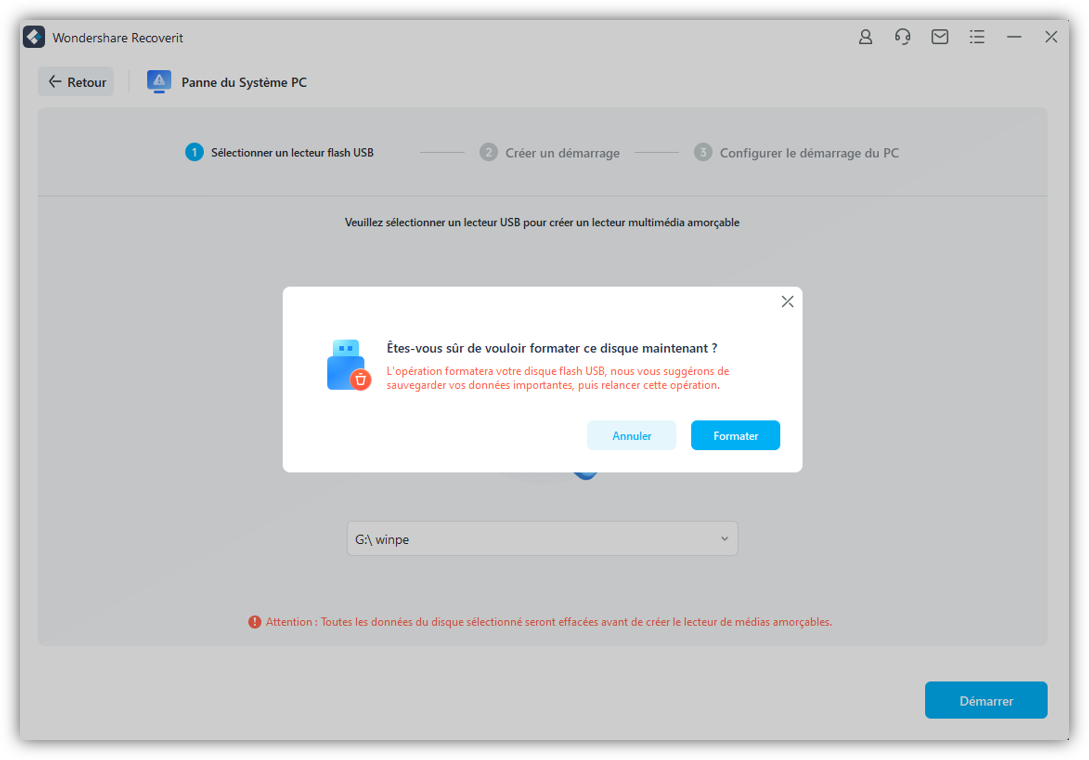
- Ensuite, laissez le processus se terminer et ne l'interrompez pas en cours de route. Si vous finissez par vous interrompre, vous devrez recommencer le processus depuis le début.
- Une fois le support de démarrage créé, que ce soit un CD/DVD ou une clé USB, il vous demandera de suivre les instructions suivantes :
1) Vous devez ajuster les paramètres du BIOS pour démarrer le CD/DVD ou l'USB. Redémarrez l'ordinateur portable ou personnel, puis sélectionnez la touche BIOS.
2) Si vous utilisez le CD/DVD, insérez-le dans un portable ou un ordinateur. Le prochain choix sera l'USB et fera la même chose.
3) Enfin, il vous suffit de redémarrer le portable ou l'ordinateur.
Conclusion
Pour conclure, nous avons analysé les moyens et les techniques pour trouver les causes de l'écran bleu 0xc0000005 et aussi comment traiter les scénarios de perte de données en utilisant recoverit. Si vous pensez encore qu'il faut être technologiquement avancé pour suivre ces étapes, vous avez tort. Toutes les directives énumérées pour chaque processus dans l'article sont simples et faciles à suivre. Veillez simplement à ne pas sauter d'étape entre les deux. Suivez-le jusqu'au bout. Il n'est donc pas nécessaire de passer votre temps précieux à chercher des solutions au code d'arrêt 0xc0000005. N'est-ce pas ?
Solutions Informatiques Windows
- Problèmes de Système
- Erreurs Informatiques
- Récupération des données
- Conseils informatiques
Recoverit






Yvette Bonnet
chief Editor